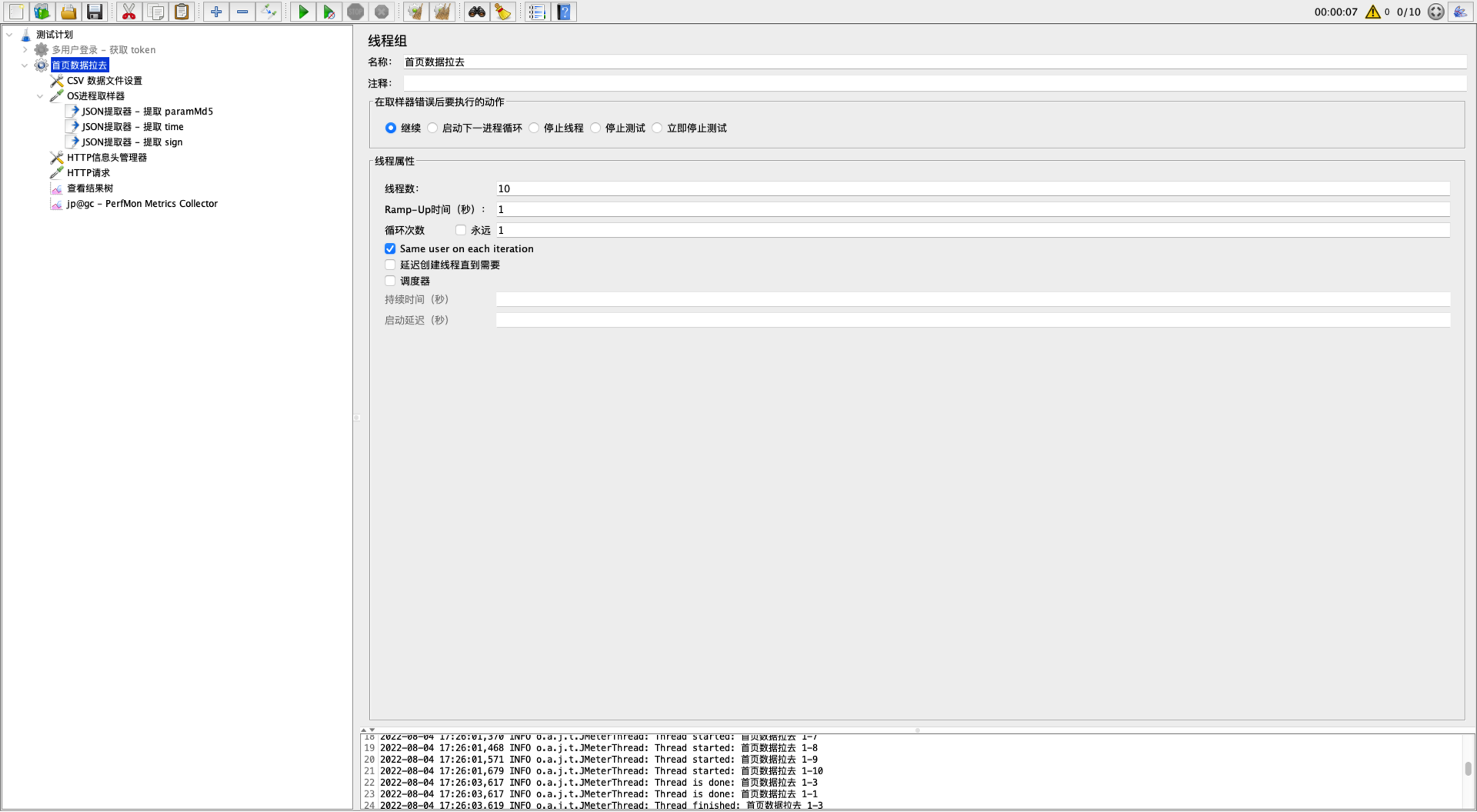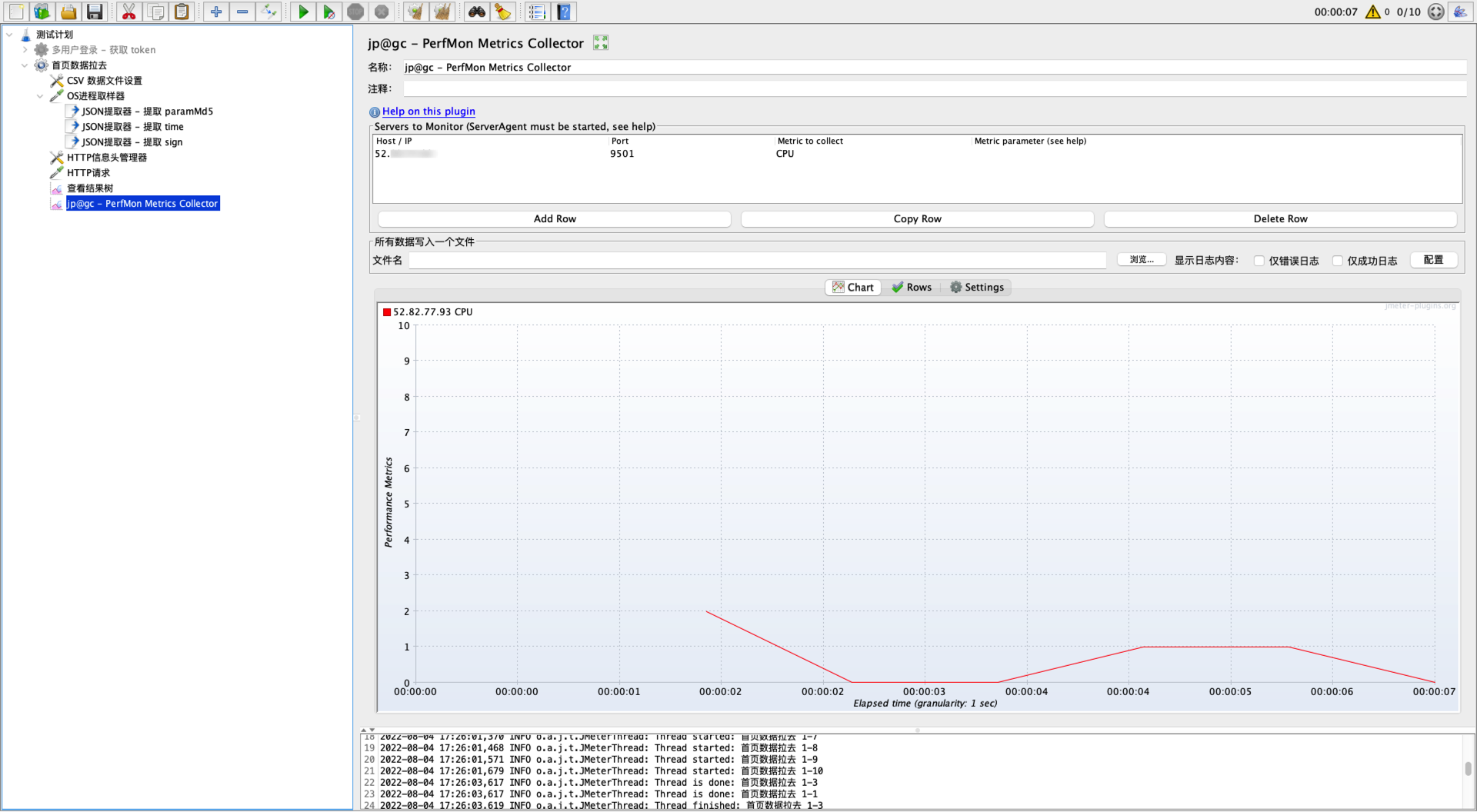3.jmeter 安装及配置服务器监控
大约 3 分钟学习笔记软件测试性能测试jmeter
一. JAVA 环境配置
1. 验证 Java 环境是否安装
java --version
2.MAC JAVA 安装
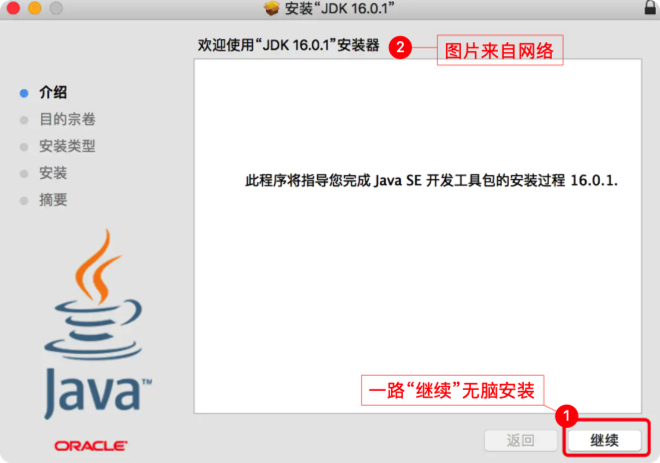
# 查看 Java 是否安装成功
java --version
# 查看 Java 安装路径
/usr/libexec/java_home -V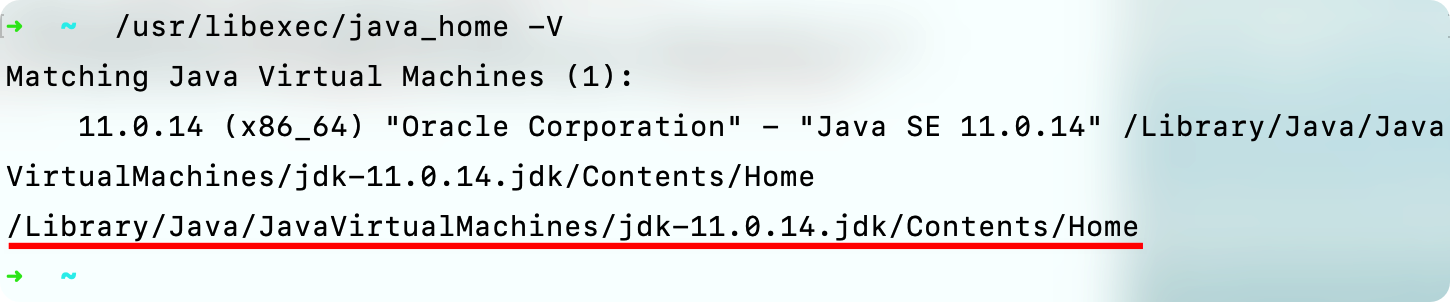
3.环境配置
提示
第一次配置环境变量,需要创建一个 .bash_profil 的隐藏配置文件
touch .bash_profile使用一下命令打开配置文件
open -e .bash_profile在配置文件中输入一下环境变量
注意
JAVA_HOME 的地址需要更换为 上一步 查找的地址
JAVA_HOME="/Library/Java/JavaVirtualMachines/jdk-11.0.14.jdk/Contents/Home"
CLASS_PATH="$JAVA_HOME/lib"
PATH=".$PATH:$JAVA_HOME/bin"
export JAVA_HOME
export PATH
export CLASS_PATH保存关闭文件后, 在 终端 输入一下代码, 重新加载配置文件
source .bash_profile在 终端 输入 echo $JAVA_HOME ,消失路径则表示 配置完成
echo $JAVA_HOME
二. Jmeter 安装
1. 下载 Jmeter
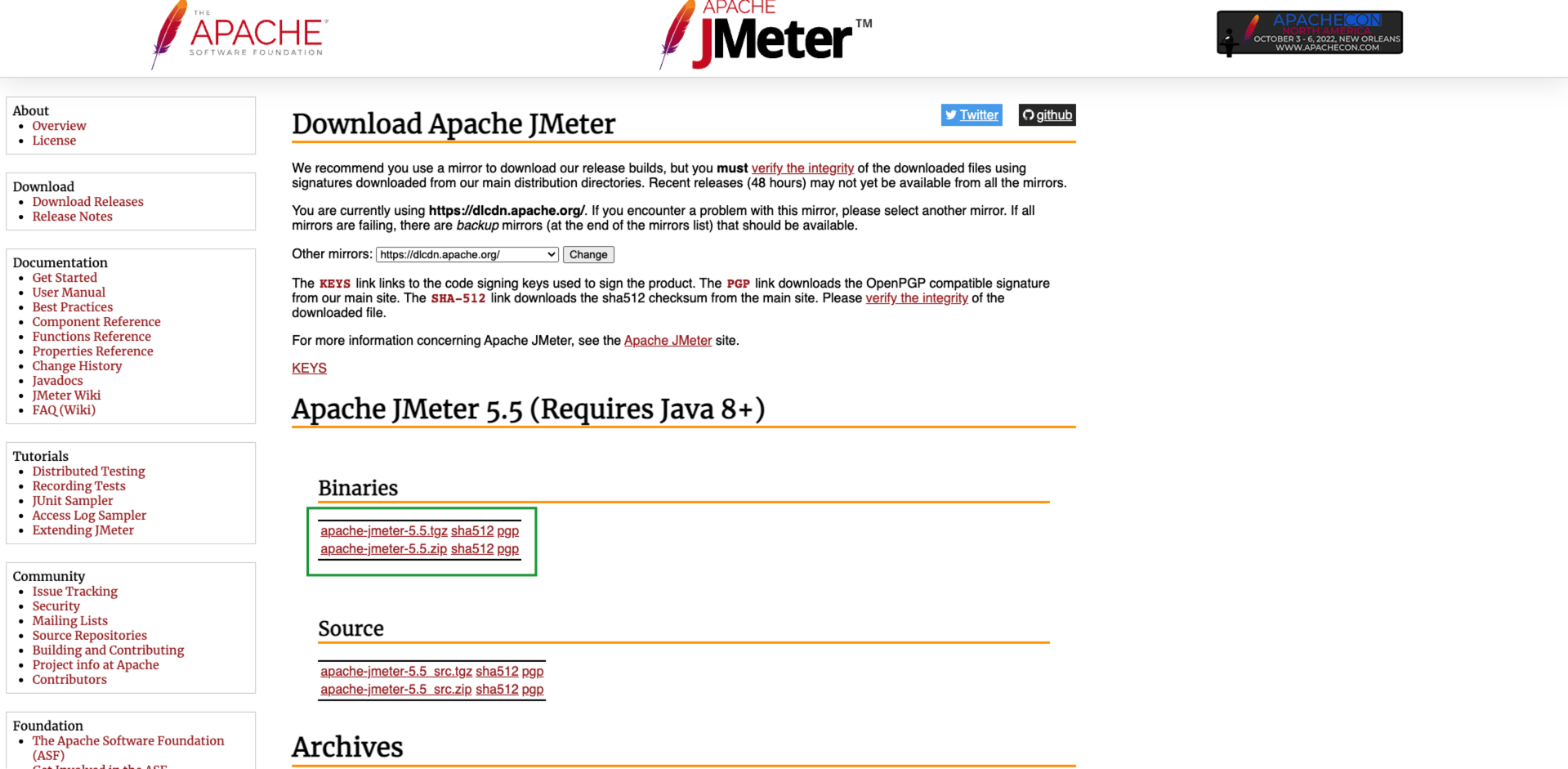
将下载的 压缩包 解压
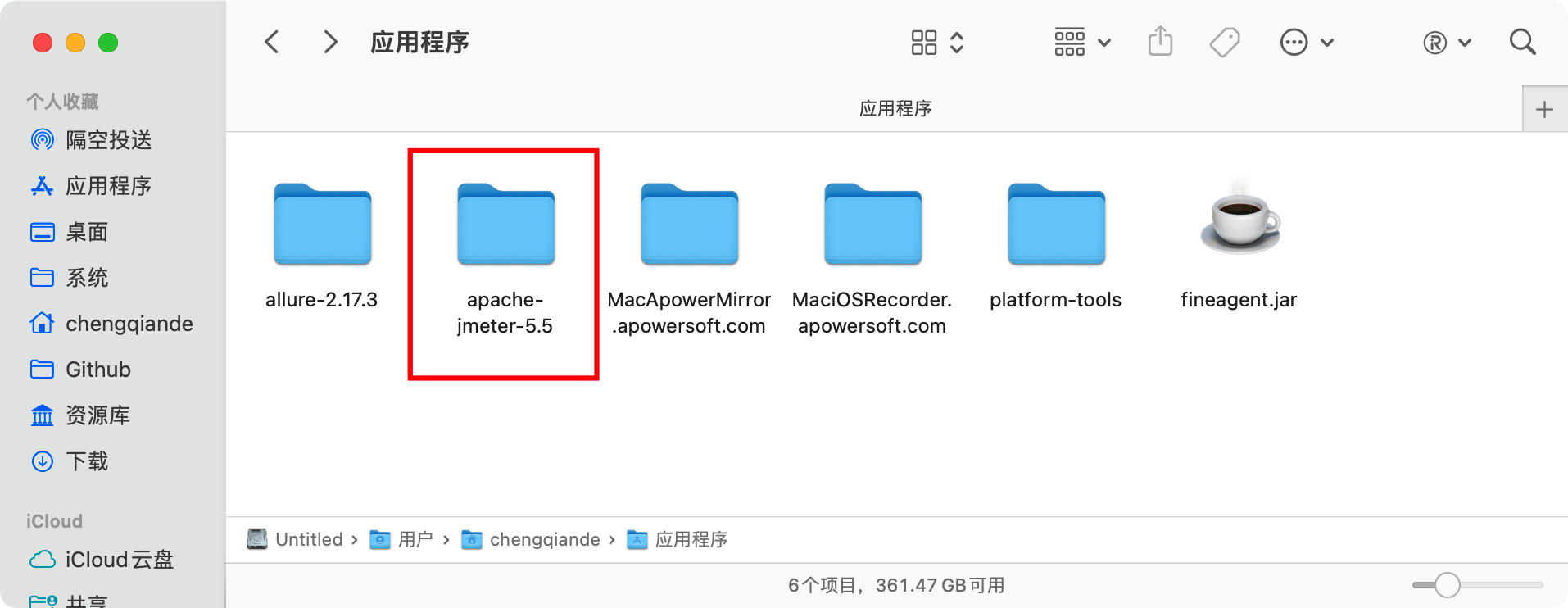
2. 配置 Jmeter
打开配置文件, 将以下代码添加到配置文件中
open -e .bash_profile注意
JMETER_HOME 的路径为 你解压的 jmeter 路径
export JMETER_HOME=/Users/chengqiande/Applications/apache-jmeter-5.5
export PATH=$JAVA_HOME/bin:$PATH:.:$JMETER_HOME/bin:$PATH
export CLASSPATH=.:$JAVA_HOME/lib/dt.jar:$JAVA_HOME/lib/tools.jar:$JMETER_HOME/lib/ext/ApacheJMeter_core.jar:$JMETER_HOME/lib/jorphan.jar:$JMETER_HOME/lib/logkit-2.0.jar保存关闭配置文件,使用 source .bash_profile 重新加载配置文件
在 终端中输入 jmeter 即可开启 jmeter 程序 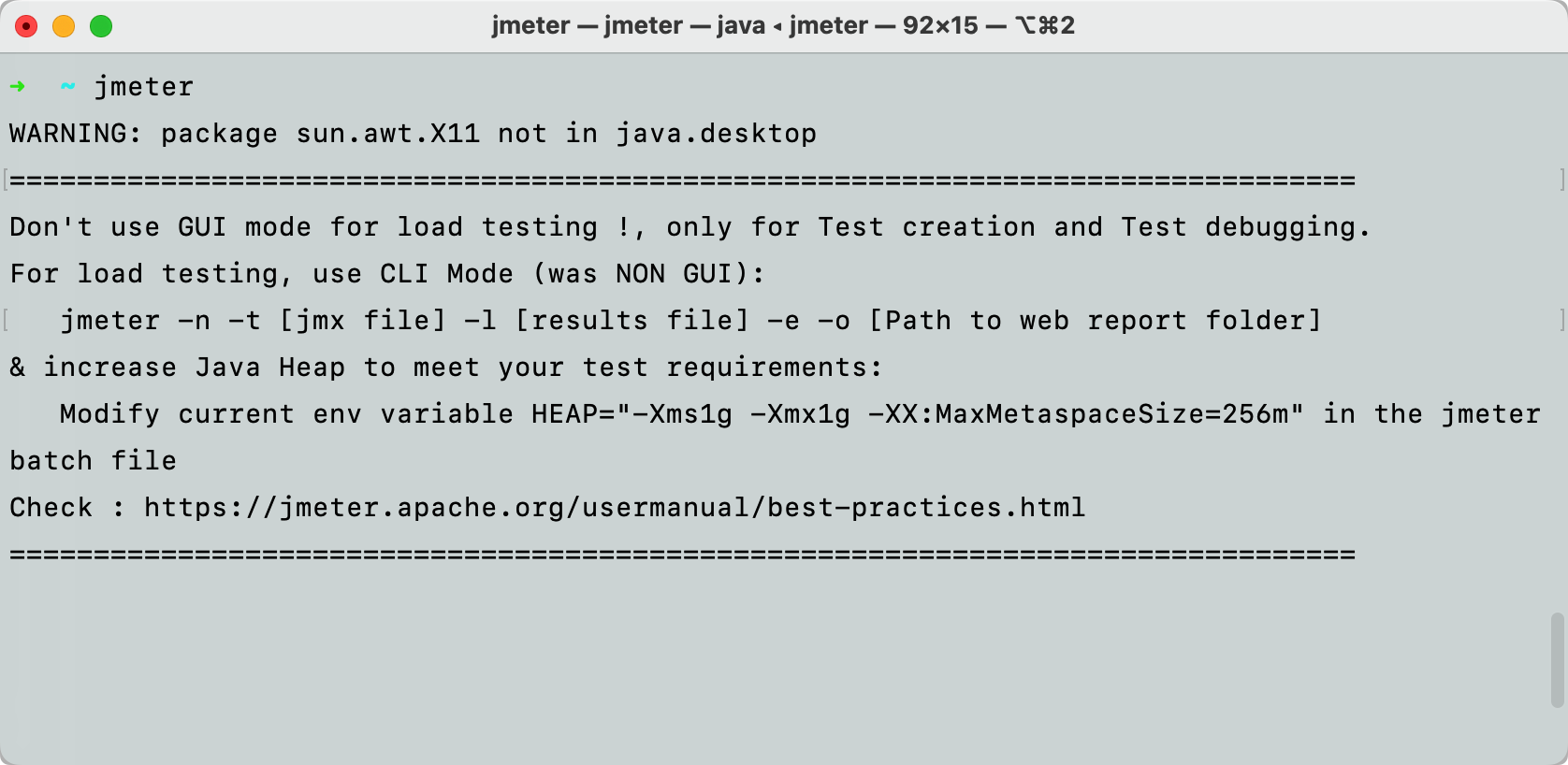
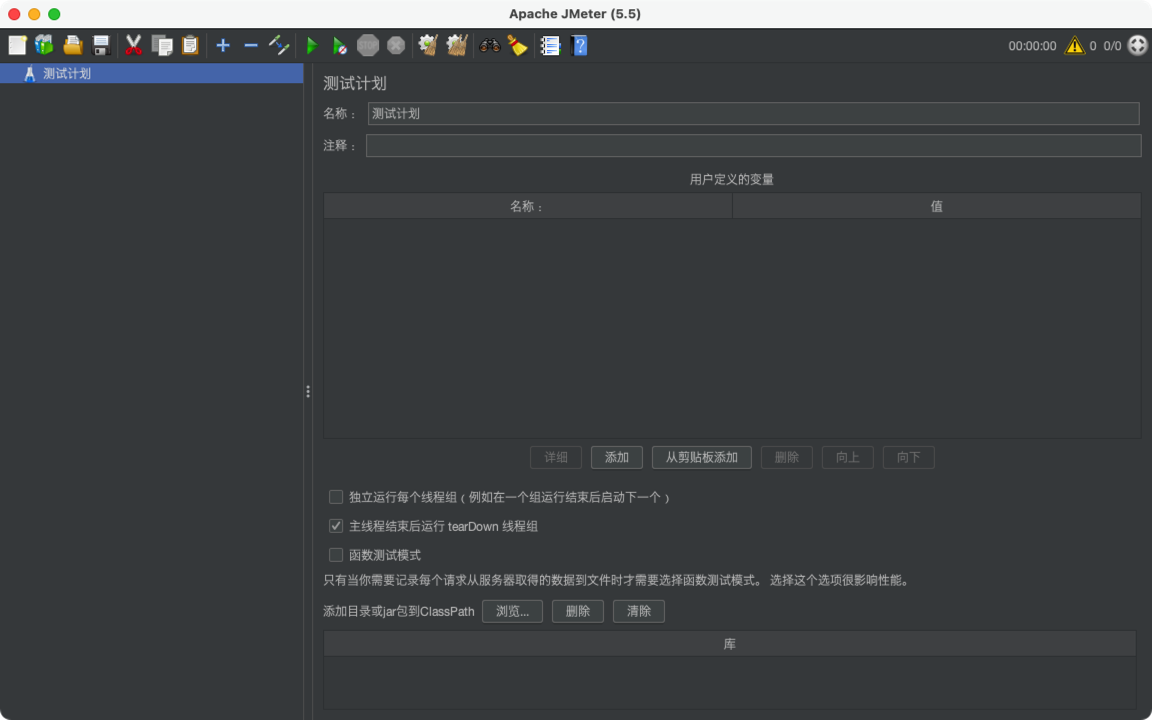
3. jmeter 语言更改
在 jmeter 目录中的 bin 文件夹中 找到 jmeter.properties 文件, 使用 记事本打开 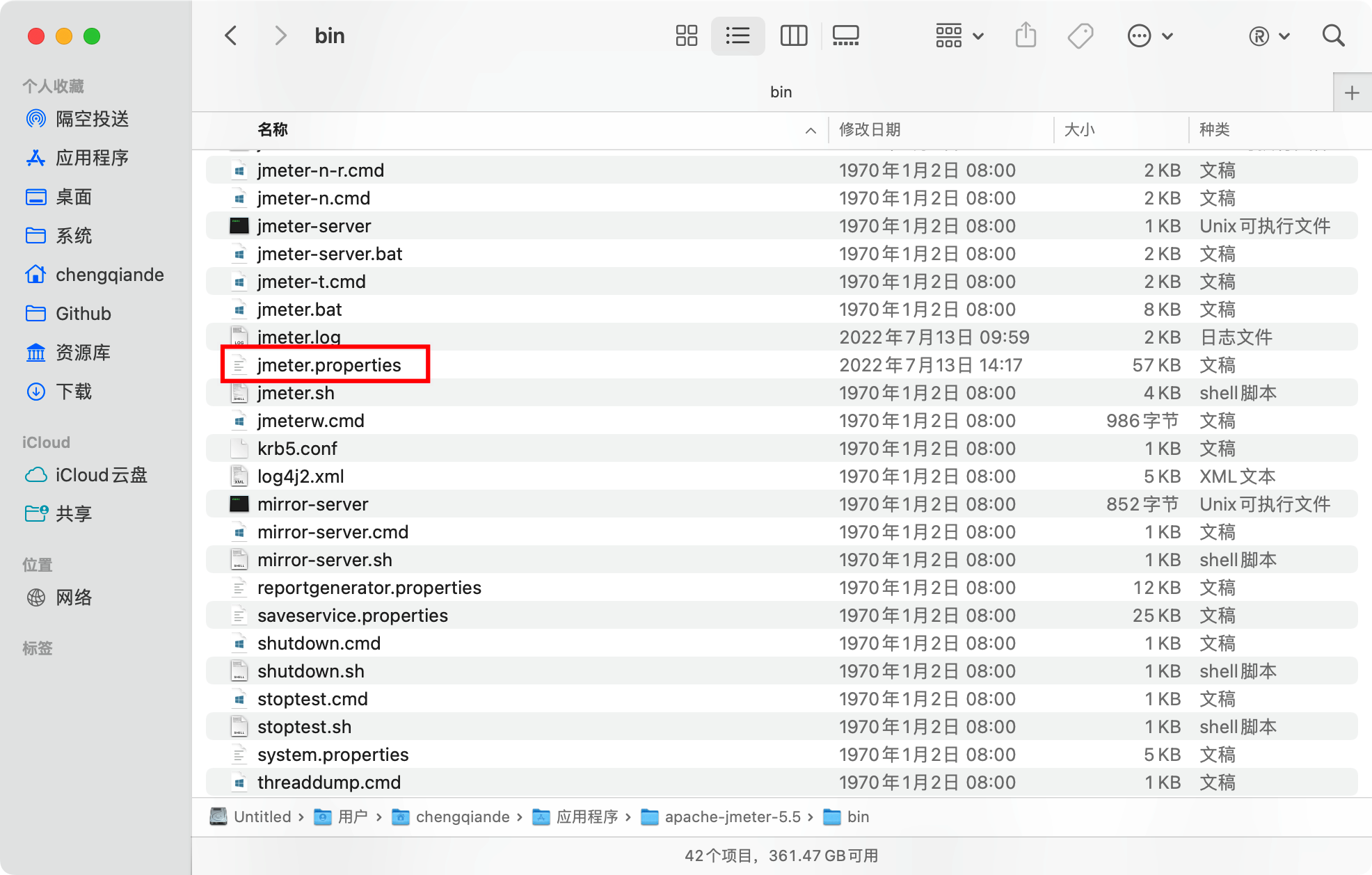
查找 language 关键字,然后添加如下代码
language=zh_CN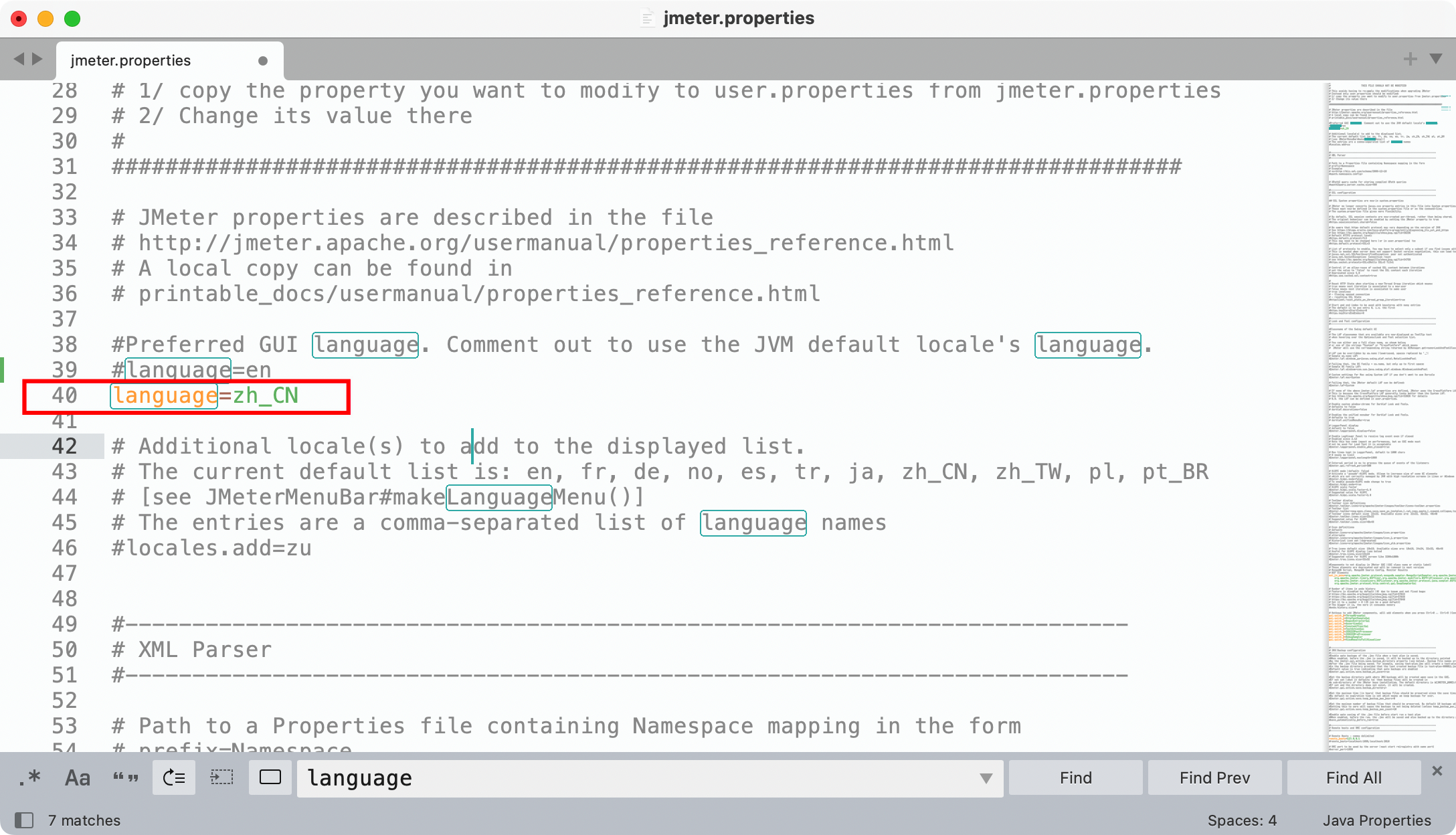
保存关闭文件,重启 jmeter 即可为中文
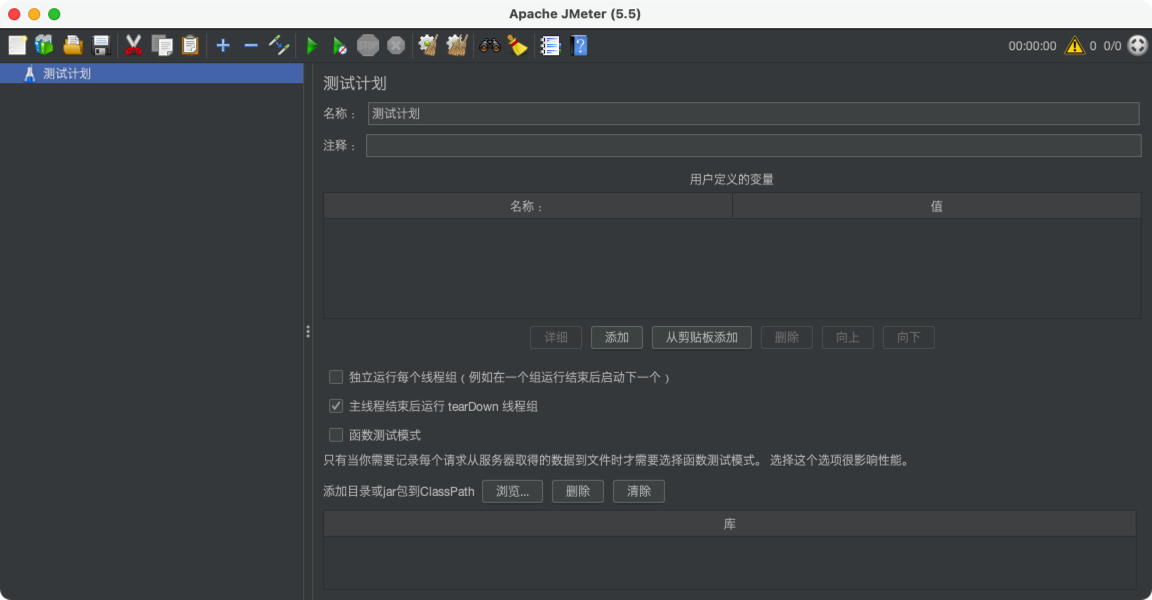
三.插件管理器 安装
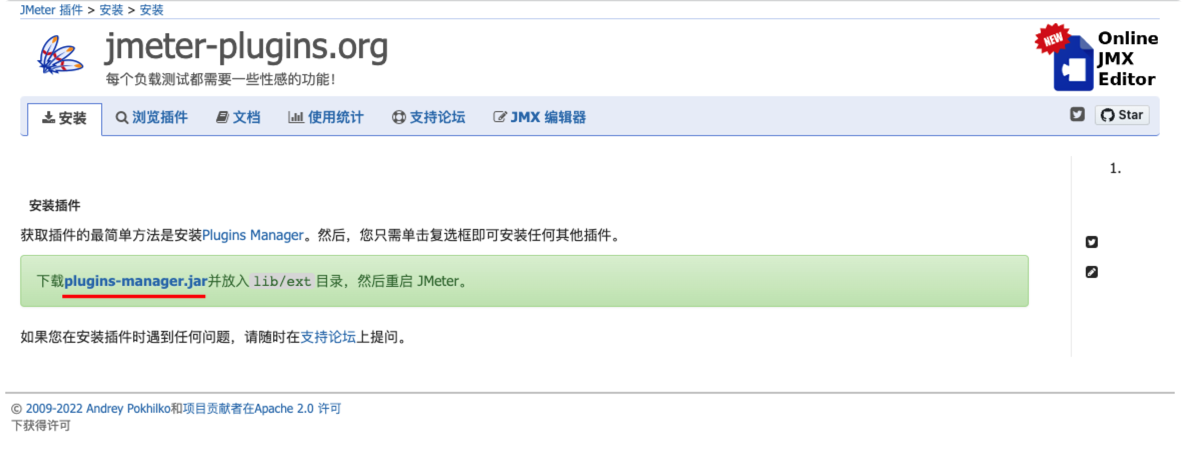
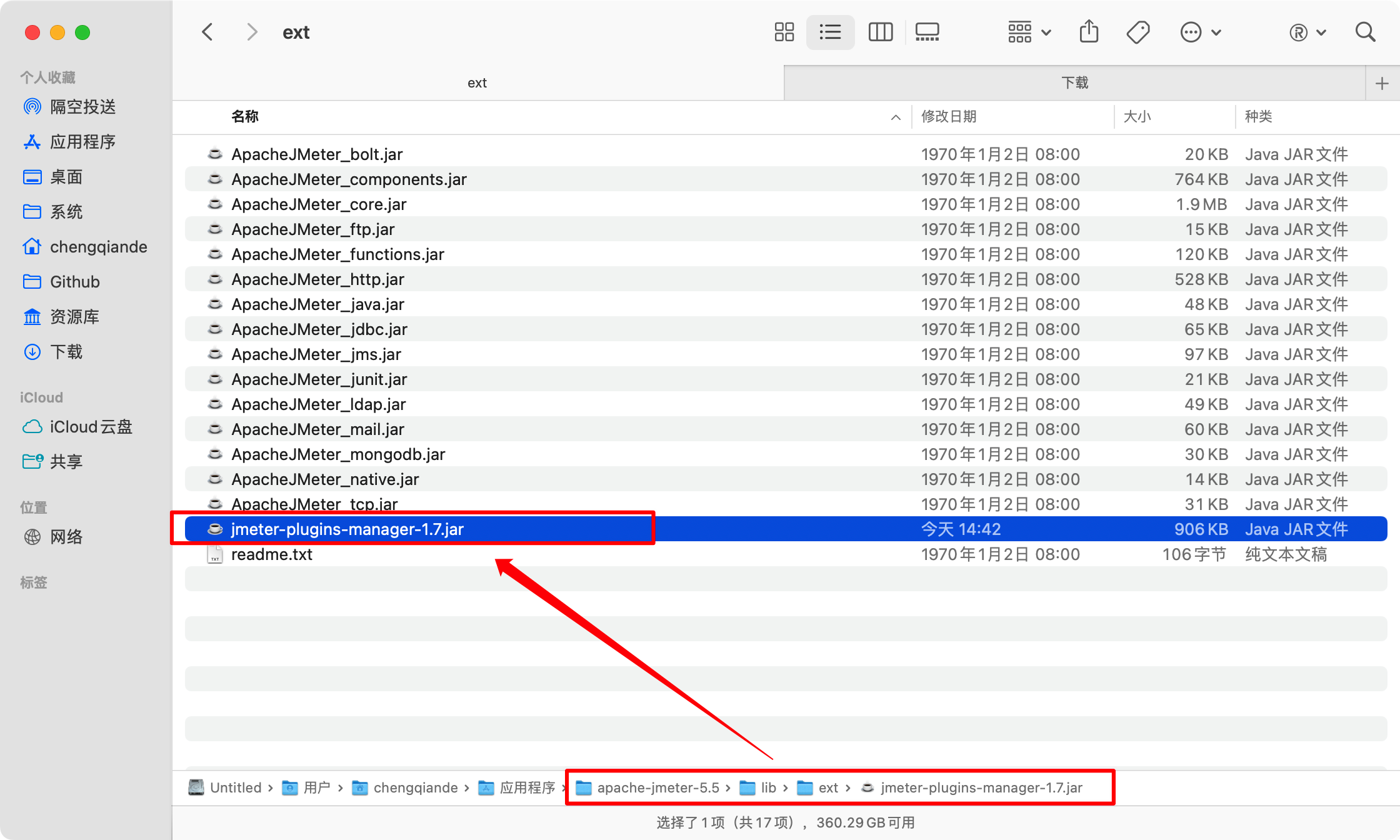
重启 jmeter 后, 在 选项 菜单中会出现 Plugins Manager 选项
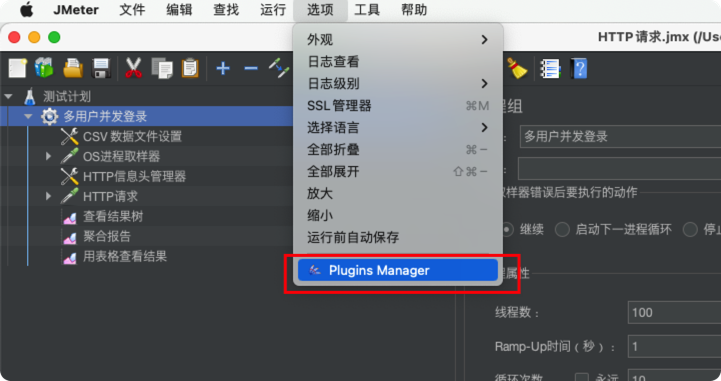
四. jmeter 插件 安装
打开插件管理器, 在 Available Plugins 中搜索 Standard Set 进行安装, 安装插件后会 自动重启
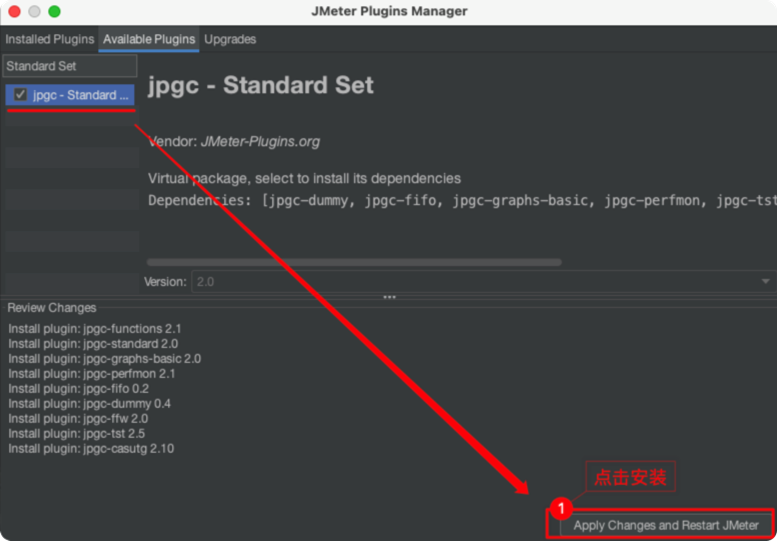
点击线程即可添加 监控 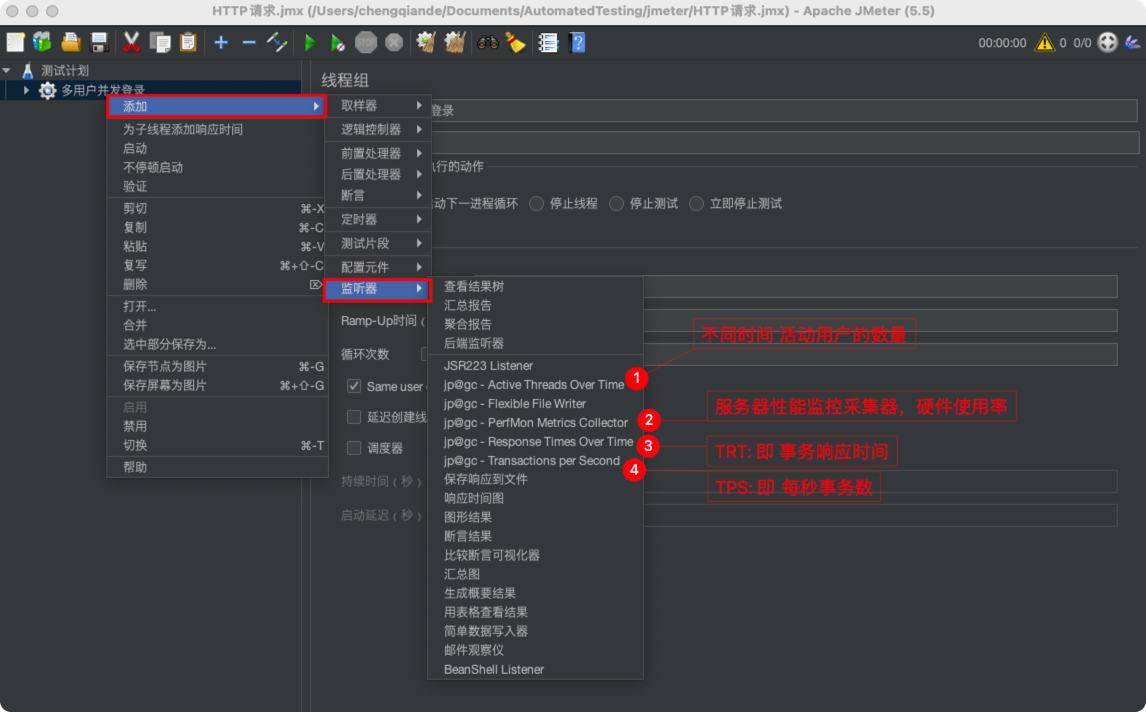
五. 服务器监控 插件
1. 安装插件
在服务器中创建 jmeter 文件夹, 将 ServerAgent 压缩包上传到文件夹下
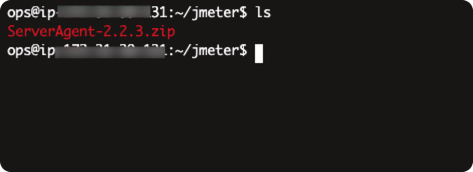
使用以下命令将 ServerAgent 压缩包 解压
unzip ServerAgent-2.2.3.zip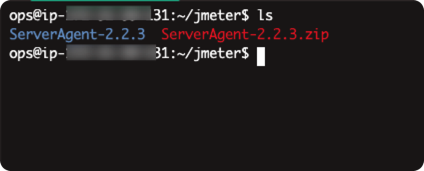
修改 ServerAgent-2.2.3 文件夹 权限
chmod 777 ServerAgent-2.2.3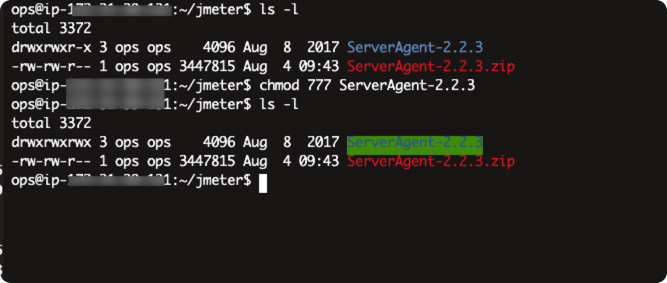
2. 运行服务
查看 4444 端口是否被占用
lsof -i:4444修改 startAgent 端口
./startAgent.sh --tcp-port 9501 --udp-port 9501 --sysinfo修改 startAgent.sh 运行脚本
提示
在脚本末尾添加 & 符号, 使脚本可以后台运行
vi startAgent.sh打开脚本:wq保存脚本并退出
java -jar $(dirname $0)/CMDRunner.jar --tool PerfMonAgent "$@" &运行脚本
./startAgent.sh查看服务是否允许
ps -aux|grep CMD
六. jmeter 连接 服务器监控